如何在Excel中统计具有特定名称的工作表数量?
您是否尝试过根据特定的命名标准来统计Excel工作簿中的工作表数量呢?例如,名称以某个单词开头或包含特定单词(如“KTE”)的工作表。本指南将演示如何使用VBA代码和Kutools for Excel的强大功能轻松统计和筛选符合要求的工作表。
使用VBA代码统计具有特定名称的工作表
快速查找名称中包含特定单词的所有工作表
使用VBA代码统计具有特定名称的工作表
以下VBA代码可帮助您统计工作簿中具有特定名称的工作表数量。请按照以下步骤操作:
1. 按下 Alt + F11 键打开 Microsoft Visual Basic for Applications 窗口。
2. 在 Microsoft Visual Basic for Applications 窗口中,点击 插入 > 模块,然后将以下VBA代码复制到代码窗口中。
VBA代码1:统计名称以“KTE”开头的工作表
Sub CountWSNames()
Dim I As Long
Dim xCount As Integer
For I = 1 To ActiveWorkbook.Sheets.Count
If Mid(Sheets(I).Name, 1, 3) = "KTE" Then xCount = xCount + 1
Next
MsgBox "There are " & CStr(xCount) & " sheets that start with 'KTE'", vbOKOnly, "KuTools for Excel"
End Sub如果要统计名称包含“KTE”的工作表数量,请使用以下VBA代码2。
VBA代码2:统计名称包含“KTE”的工作表
Sub CountWSNames()
Dim I As Long
Dim xCount As Integer
For I = 1 To ActiveWorkbook.Sheets.Count
If InStr(1, Sheets(I).Name, "KTE") > 0 Then xCount = xCount + 1
Next
MsgBox "There are " & CStr(xCount) & " sheets that with 'KTE'", vbOKOnly, "KuTools for Excel"
End Sub备注:将“KTE”替换为您想用于统计工作表数量的文本。
3. 按下 F5 键运行代码。随后会弹出一个对话框,告诉您当前工作簿中有多少个工作表名称以“KTE”开头或包含“KTE”。请参见截图:
名称以“KTE”开头的工作表数量:
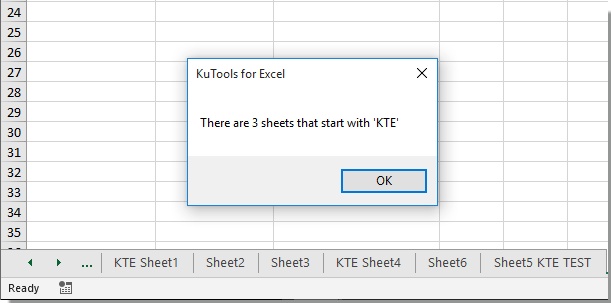
名称包含“KTE”的工作表数量:
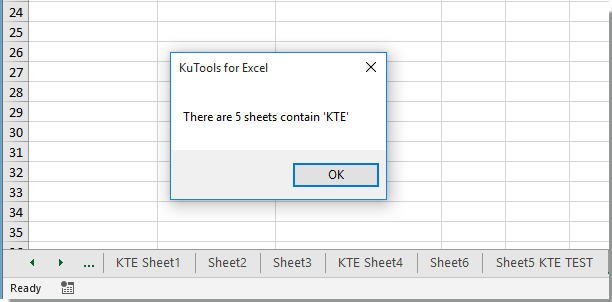
快速查找名称中包含特定单词的所有工作表
本节将向您展示如何使用 Kutools for Excel 快速查找名称中包含特定单词的所有工作表。
1. 安装 Kutools for Excel 后,Kutools 的 导航 窗格将自动在工作簿左侧打开。或者,您可以点击 Kutools > 导航 来启用该窗格,如下图所示。
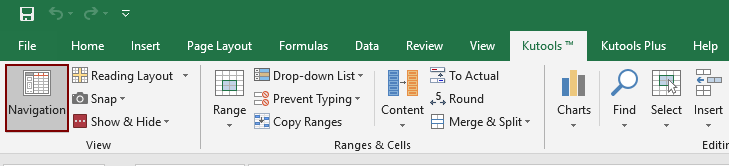
2. 在导航窗格的 工作簿与工作表 部分,勾选 筛选 框并输入您希望基于其查找工作表的具体名称。所有名称包含特定单词的工作表都将被筛选出来,并列在工作表列表框中。请参见截图:

Kutools for Excel - 通过超过300个必备工具,让Excel功能大幅提升。永久免费享受AI功能!立即获取
相关文章:
最佳Office办公效率工具
| 🤖 | Kutools AI 助手:以智能执行为基础,彻底革新数据分析 |代码生成 |自定义公式创建|数据分析与图表生成 |调用Kutools函数…… |
| 热门功能:查找、选中项的背景色或标记重复项 | 删除空行 | 合并列或单元格且不丢失数据 | 四舍五入…… | |
| 高级LOOKUP:多条件VLookup|多值VLookup|多表查找|模糊查找…… | |
| 高级下拉列表:快速创建下拉列表 |依赖下拉列表 | 多选下拉列表…… | |
| 列管理器: 添加指定数量的列 | 移动列 | 切换隐藏列的可见状态 | 比较区域与列…… | |
| 特色功能:网格聚焦 |设计视图 | 增强编辑栏 | 工作簿及工作表管理器 | 资源库(自动文本) | 日期提取 | 合并数据 | 加密/解密单元格 | 按名单发送电子邮件 | 超级筛选 | 特殊筛选(筛选粗体/倾斜/删除线等)…… | |
| 15大工具集:12项 文本工具(添加文本、删除特定字符等)|50+种 图表 类型(甘特图等)|40+实用 公式(基于生日计算年龄等)|19项 插入工具(插入二维码、从路径插入图片等)|12项 转换工具(小写金额转大写、汇率转换等)|7项 合并与分割工具(高级合并行、分割单元格等)| …… |
通过Kutools for Excel提升您的Excel技能,体验前所未有的高效办公。 Kutools for Excel提供300多项高级功能,助您提升效率并节省时间。 点击此处获取您最需要的功能……
Office Tab为Office带来多标签界面,让您的工作更加轻松
- 支持在Word、Excel、PowerPoint中进行多标签编辑与阅读。
- 在同一个窗口的新标签页中打开和创建多个文档,而不是分多个窗口。
- 可提升50%的工作效率,每天为您减少数百次鼠标点击!
所有Kutools加载项,一键安装
Kutools for Office套件包含Excel、Word、Outlook和PowerPoint的插件,以及Office Tab Pro,非常适合跨Office应用团队使用。
- 全能套装——Excel、Word、Outlook和PowerPoint插件+Office Tab Pro
- 单一安装包、单一授权——数分钟即可完成设置(支持MSI)
- 协同更高效——提升Office应用间的整体工作效率
- 30天全功能试用——无需注册,无需信用卡
- 超高性价比——比单独购买更实惠